Es kommt oft vor, dass bestimmte Dinge schwer zu erkennen sind. Sie sind entweder zu weit entfernt, zu dunkel oder schlichtweg zu klein. Ihr iPhone kann jedoch mithilfe einer Funktion namens „Lupe“ als Vergrößerungsglas und somit als Sehhilfe dienen. Hier erfahren Sie, wie Sie diese Funktion nutzen können.
Was verbirgt sich hinter der Lupe?
Die Lupe ist eine in iOS 10 und neuer integrierte Barrierefreiheitsfunktion, die die Kamera Ihres iPhones in ein improvisiertes Vergrößerungsglas oder sogar ein kleines Teleskop verwandelt. Während manche Nutzer mit Sehbeeinträchtigungen bereits die Kamera-App für einen ähnlichen Zweck verwenden, bietet die Lupe zusätzliche, speziell auf die Bedürfnisse von Menschen mit Sehproblemen zugeschnittene Funktionen. Beispielsweise kann sie beim Entziffern von Kleingedrucktem auf Speisekarten oder beim Erkennen von Schildern mit undeutlichen Farben oder kontrastarmen Schriften eine wertvolle Hilfe sein. In solchen Fällen erweist sich die Lupe als ideales Werkzeug.
Wie wird die Lupe auf Ihrem iPhone aktiviert?
Um die Lupe nutzen zu können, müssen Sie sie zunächst in den Einstellungen aktivieren. Öffnen Sie die Einstellungen, indem Sie auf das Zahnradsymbol tippen, das sich in der Regel auf der ersten Seite Ihres Homescreens oder im Dock befindet.
Scrollen Sie in den Einstellungen nach unten, bis Sie den Punkt „Bedienungshilfen“ finden, und tippen Sie darauf.
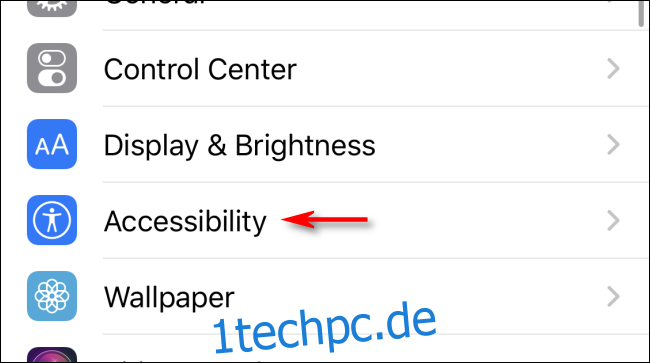
Im Menü „Bedienungshilfen“ wählen Sie „Lupe“. Aktivieren Sie in den Lupeneinstellungen den Schalter, um die Lupe einzuschalten.
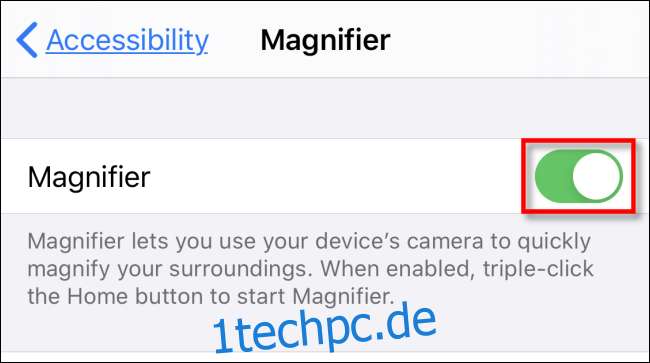
Verlassen Sie anschließend die Einstellungen, indem Sie zum Homescreen zurückkehren.
Schneller Start der Lupe auf dem iPhone
Nachdem die Lupe in den Einstellungen aktiviert wurde, gibt es zwei Möglichkeiten, sie zu starten: über eine spezielle Tastenkombination oder über eine Verknüpfung im Kontrollzentrum.
Die Art, wie die Tastenkombination gestartet wird, hängt vom Modell Ihres iPhones ab:
- iPhones mit Home-Taste: Drücken Sie dreimal die Home-Taste.
- iPhones ohne Home-Taste: Drücken Sie dreimal die Seitentaste.
Sobald Sie die entsprechende Taste dreimal betätigt haben, wird die Lupe auf dem Bildschirm angezeigt.
Die Lupe über das Kontrollzentrum aufrufen
Sie können die Lupe auch über das Kontrollzentrum starten, sofern Sie die entsprechende Verknüpfung in den Einstellungen aktiviert haben. Gehen Sie hierzu zu Einstellungen > Kontrollzentrum > Steuerelemente anpassen. Suchen Sie in der Liste „Weitere Steuerelemente“ nach „Lupe“ und tippen Sie darauf. Die Lupe wird dann Ihrer „Enthalten“-Liste am oberen Rand der Seite hinzugefügt.
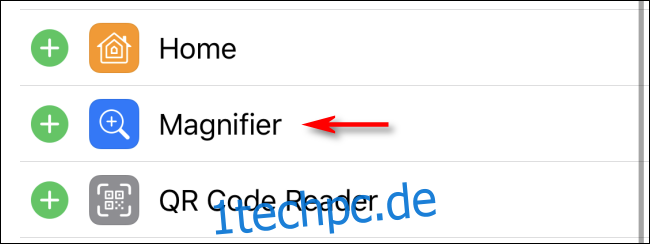
Nach der Aktivierung öffnen Sie das Kontrollzentrum auf iPhones mit Home-Taste, indem Sie vom unteren Bildschirmrand nach oben wischen. Bei iPhones ohne Home-Taste wischen Sie von der oberen rechten Ecke des Bildschirms nach unten. Tippen Sie auf das Lupensymbol, um die Lupe zu starten.
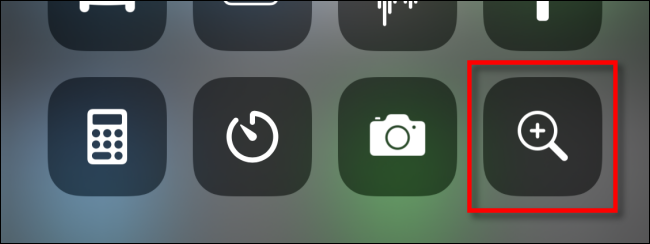
So nutzen Sie die Lupe
Nachdem Sie die Lupe gestartet haben, sehen Sie einen Bildschirm, der der Kamera-App von Apple sehr ähnlich ist. Die Lupe verwendet die integrierte Kamera Ihres iPhones, um alles anzuzeigen, worauf Sie den Bildschirm richten. Die Nutzung ist sowohl im Hoch- als auch im Querformat möglich.

Direkt unterhalb des Livebildbereichs finden Sie eine kleine Bedienelementleiste. Der Schieberegler oben dient als Zoomfunktion und verändert die Größe der Darstellung. Darunter sehen Sie von links nach rechts folgende Steuerelemente:
- Lichttaste (Blitzsymbol): Aktiviert die LED Ihres iPhones, um die Umgebung bei Dunkelheit zu beleuchten.
- Fokustaste (Schloss-Symbol): Fixiert den Fokus auf ein angetipptes Objekt, auch wenn Sie das Bild bewegen.
- „Bild einfrieren“-Taste (Kreis): Hält das Livebild an, sodass Sie es in Ruhe betrachten, die Zoomstufe anpassen und vieles mehr können.
- „Filter“-Taste (drei sich überschneidende Kreise): Öffnet ein Menü, in dem Sie Helligkeit und Kontrast anpassen, die Farben im Bild umkehren oder Farbfilter anwenden können, die Menschen mit Farbenblindheit oder anderen Sehbeeinträchtigungen helfen können.

Während Sie ein Livebild betrachten, können Sie durch Auf- oder Zuziehen oder mithilfe des Schiebereglers hinein- und herauszoomen.
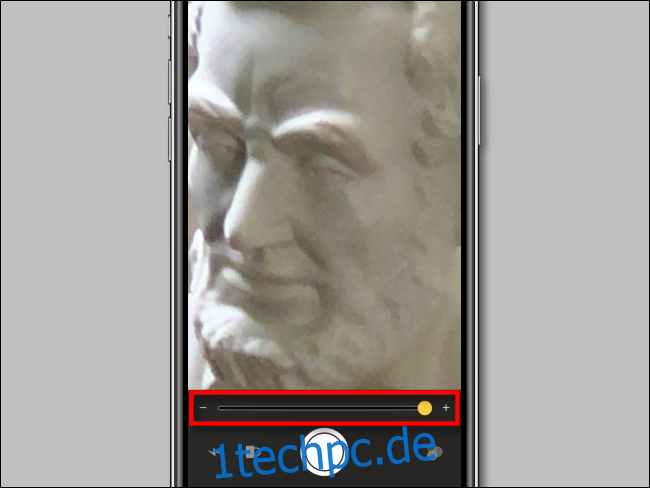
Wenn Sie das Bild mit der Kreistaste einfrieren, können Sie hinein- und herauszoomen und das eingefrorene Bild mit den Fingern verschieben, um Details besser zu erkennen, selbst wenn das Bild beim ersten Mal nicht perfekt zentriert war.
Sie können das eingefrorene Bild auch speichern oder teilen, indem Sie Ihren Finger auf das Bild gedrückt halten, bis eine kleine Blase mit den Optionen „Bild speichern“ und „Teilen“ erscheint. Tippen Sie auf die gewünschte Option.
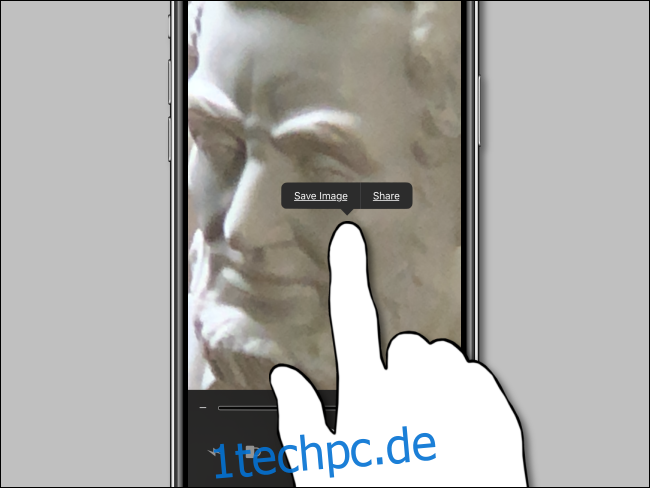
Sollten Sie Schwierigkeiten haben, Details in der Live-Ansicht oder in einem eingefrorenen Bild zu erkennen, tippen Sie auf die drei Kreise in der unteren rechten Ecke des Bildschirms, und Sie finden eine beeindruckende Auswahl an Farbfilteroptionen.
Die beiden Schieberegler steuern Helligkeit und Kontrast des Bildes, während die Farbfilter den Farbton des Bildes verändern. Zur Auswahl stehen Weiß/Blau, Gelb/Blau, Graustufen, Gelb/Schwarz und Rot/Schwarz.

Sie können die Farben des Bildes auch mit einer der Farbfilteroptionen umkehren (und ein Negativbild erstellen), indem Sie auf die Schaltfläche in der unteren linken Ecke tippen, die wie zwei Quadrate mit gebogenen Pfeilen dazwischen aussieht.

Um die Farbfilteroptionen zu verlassen, tippen Sie erneut auf die drei Kreise in der unteren rechten Ecke des Bildschirms, wodurch Sie zu den ursprünglichen Bedienelementen zurückkehren.
Wenn Sie die Lupe nicht mehr benötigen, können Sie das Programm auf einem iPhone mit Home-Taste beenden, indem Sie einmal die Home-Taste drücken. Bei iPhones ohne Home-Taste streichen Sie vom unteren Bildschirmrand nach oben, bis der Homescreen angezeigt wird.
Das Beste ist, dass Sie jederzeit schnell zur Lupe zurückkehren können (sofern sie aktiviert ist), indem Sie entweder die Tastenkombination verwenden oder das Kontrollzentrum aufrufen. Die Lupe funktioniert sogar im Sperrbildschirm. Sie ist eine weitere hilfreiche Funktion von Apple, die das Leben für jeden einfacher machen kann.